eMMC e HDD: qual é a diferença entre eles e qual você deve adquirir? Para fazer uma escolha sábia, é essencial ter uma compreensão geral dos dois discos rígidos e das diferenças entre eles. Nesse post, a MiniTool vai analisar estas perguntas e explorar as respostas.
Você já se perguntou por que seu computador fica lento mesmo com CPU e RAM de alta capacidade? Você já enfrentou problemas de perda de dados relacionados ao desempenho do seu notebook? Caso a resposta seja positiva, é possível que você precise voltar sua atenção para outro componente de hardware do seu computador – o armazenamento.
O armazenamento desempenha um papel vital em seu PC, o que afeta o desempenho e a velocidade de execução do seu dispositivo. Há várias opções para armazenamento de notebook disponíveis no mercado, incluindo HDD, SSD, Híbrido, eMMC, etc. Os dispositivos de armazenamento podem ser classificados principalmente em armazenamento flash (SSD e eMMC) e armazenamento não flash (HDD).
Nessa postagem, apresentamos o eMMC de armazenamento flash e o HDD de armazenamento não flash. HDD ou eMMC: qual é o mais adequado para o seu notebook? Para tomar a decisão correta, você deve ter uma compreensão básica das duas unidades.
Visão Geral do Disco Rígido eMMC
eMMC é a abreviação de Embedded MultiMediaCard (ou cartão multimídia embutido). É um dispositivo resistente a oscilações e quedas regulares devido aos seus circuitos integrados. Os discos rígidos eMMC são mais rápidos que os HDDs na maioria das vezes, mas a capacidade específica depende dos modelos usados pelos discos eMMC.
Diferente do HDD e do SSD, o disco rígido eMMC incorpora um controlador baseado em memória flash. O controlador e a memória flash são integrados juntos no mesmo molde de silício que está conectado à placa-mãe.
Em um disco rígido eMMC, o controlador de memória flash integrado libera a CPU para lidar com outras tarefas, o que reduz a pressão na CPU. Assim, seu computador funcionará mais rápido. Isso explica a velocidade de transferência de dados mais rápida da unidade eMMC em comparação com um HDD de mesma capacidade.
Por esse mesmo motivo, os notebooks econômicos de baixo custo e os PCs 2 em 1 preferem o eMMC para uso em CPUs econômicas. Além disso, o disco rígido eMMC é acessível para a maioria das pessoas. A capacidade máxima de armazenagem de dados de um disco rígido eMMC é de 256 GB.
Visão Geral do HDD
HDD significa unidade de disco rígido. É um tipo de dispositivo de armazenamento tradicional para computadores pessoais, desenvolvido com base em pratos magnéticos rotativos e cabeças de leitura. Em comparação com outras unidades, os HDDs são caracterizados por tempos de inicialização do sistema mais longos, carregamento de aplicativos e arquivos mais lentos, bem como execução de comandos de cópia e colagem de arquivos em menor velocidade.
De um modo geral, a velocidade de rotação padrão dos pratos é de 5400rpm. Os HDDs em notebooks de última geração giram a 7200rpm, o que melhora a velocidade de gravação, leitura e acesso aos dados.
No entanto, os HDDs de 7200rpm são raros no mercado e não oferecem uma melhoria de desempenho óbvia. O tamanho da memória cache do HDD (geralmente é 8 MB ou 16 MB) também afeta o desempenho de um notebook.
Embora os HDDs tenham tantas desvantagens, eles também possuem alguns pontos fortes. A unidade de disco rígido é a mais barata que outras unidades, como SSD, híbrida e eMMC. Além disso, os HDDs podem armazenar uma grande quantidade de dados.
Agora que você aprendeu o básico sobre os dois tipos de armazenamento, é hora de compará-los e escolher o mais adequado para o seu notebook.
Principais Diferenças Entre eMMC e HDD
- Tecnologia
- Desempenho
- Aplicação
- Capacidade
eMMC e HDD
eMMC ou HDD: qual deles é mais adequado para fins de armazenamento em notebooks? Para fazer a escolha correta, você deve considerar vários aspectos, entre eles tecnologia, desempenho, aplicação e capacidade.
Tecnologia
O HDD é um dispositivo que utiliza armazenamento magnético para armazenar e recuperar informações digitais. Para mais informações sobre a teoria de funcionamento do HDD, você pode ler este post: Como Funciona um Disco Rígido? Confira as Respostas. Por ter acionamento mecânico, o HDD contém várias partes móveis. Assim, ele pode ser quebrado com facilidade.
O disco rígido eMMC tem por base o armazenamento flash, que guarda dados através da memória flash. Por ter um circuito integrado, ele não será quebrado ou danificado facilmente.
Desempenho
Em geral, o desempenho dos discos rígidos eMMC se encontra entre os HDDs e os SSDs. Os HDDs são considerados como os dispositivos de armazenamento mais lentos nos computadores modernos. A velocidade máxima de transferência de dados de um HDD é de 150 MB/s, enquanto a velocidade máxima do eMMC é de 400 MB/s. Esta postagem mostra a velocidade de alguns dispositivos usados com frequência.
Se quiser saber a velocidade exata do seu drive, você pode realizar um teste de velocidade usando um programa de benchmark. O MiniTool Partition Wizard é um programa multifuncional de gerenciamento de partições, que permite formatar/estender/redimensionar/mover/dividir partições, copiar discos/partições, verificar sistemas de arquivos, etc.
O recurso Benchmark de Disco deste programa permite que você teste a velocidade da sua unidade, sendo compatível com SSDs, HDDs, cartões SD, unidades flash USB, U disks, cartões TF, etc. Baixe e instale o MiniTool Partition Wizard clicando nos botões a seguir e, em seguida, inicie o teste de velocidade do eMMC ou do HDD.
MiniTool Partition Wizard FreeClique para baixar100%Limpo e seguro
Confira abaixo o tutorial para testar o drive desejado.
Passo 1: Conecte sua unidade (eMMC ou HDD) ao computador.
Passo 2: Inicie o MiniTool Partition Wizard para abrir sua interface principal. Em seguida, clique em Benchmark de Disco na parte superior da interface.
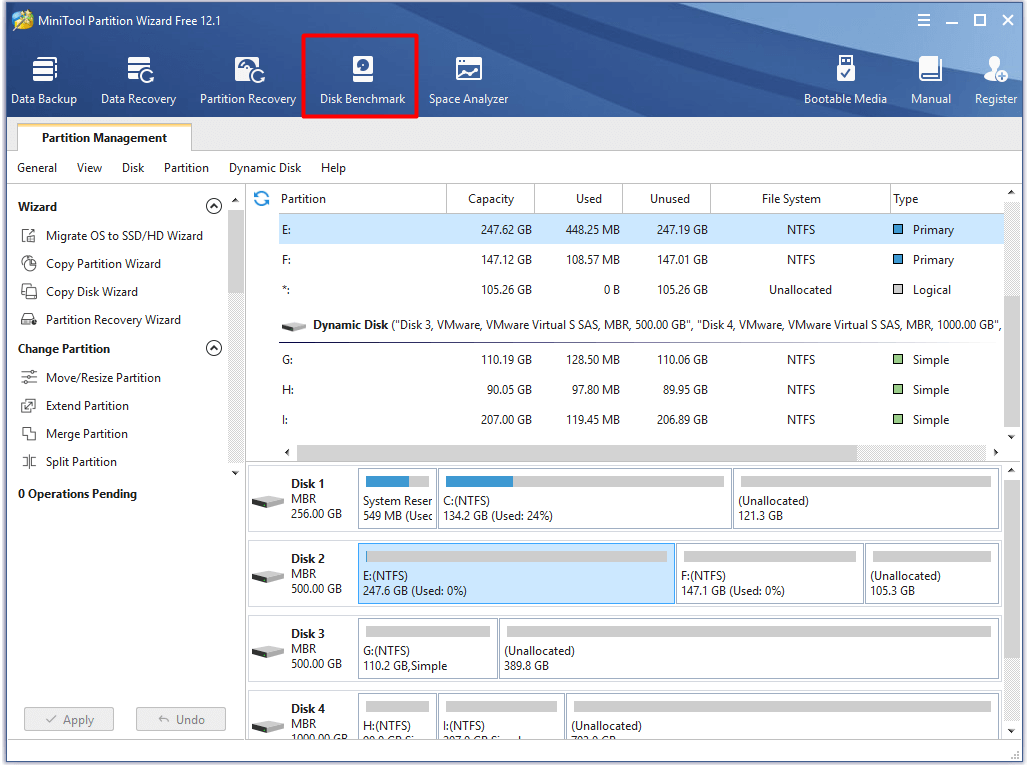
Passo 3: Na janela seguinte, selecione a letra de unidade que deseja atribuir ao seu drive e defina outros parâmetros como preferir. Depois disso, clique no botão Iniciar para começar a testar.
Passo 4: Depois de um tempo, você obterá os resultados, incluindo velocidade de leitura e gravação sequencial e velocidade de leitura e gravação aleatória.
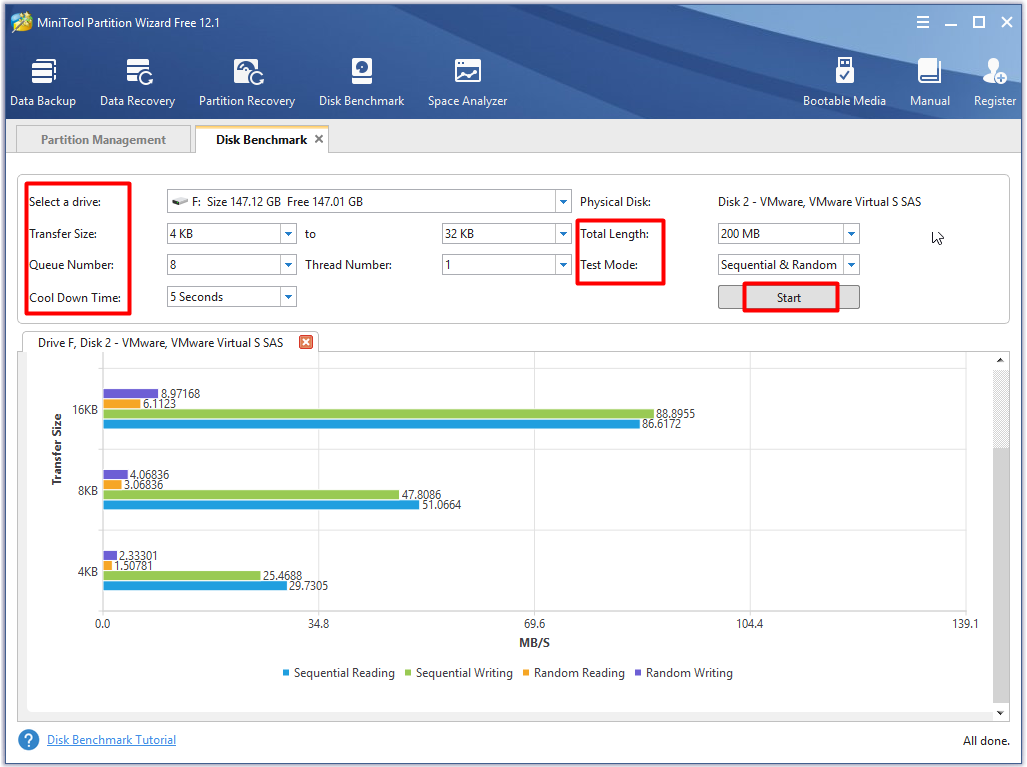
Aplicação
O disco rígido eMMC geralmente é usado em smartphones e outros dispositivos eletrônicos, mas também pode ser usado em computadores pessoais (PCs). A unidade eMMC geralmente pode ser encontrada na placa-mãe de alguns notebooks, tablets e computadores 2 em 1 de classe econômica.
Os HDDs são usados em notebooks, principalmente nos de baixo custo, e em computadores. Ou seja, as unidades eMMC têm uma aplicação mais ampla do que os HDDs.
Capacidade
A capacidade também é um elemento importante ao compararmos eMMCs e HDDs. A capacidade disponível em um disco rígido eMMC pode variar entre 16GB, 32GB, 64GB, 128GB (raro) e 256GB, enquanto o HDD apresenta os formatos de 320GB, 500GB, 1TB, 2TB e assim por diante.
HDD ou eMMC: qual deles você deve escolher? A resposta varia de acordo com suas necessidades pessoais. Se você deseja armazenar arquivos grandes ou executar jogos, o HDD é a melhor escolha. A unidade eMMC é mais adequada para arquivos pequenos.
Leitura recomendada: Pen Drive X Memória Flash USB: Confira as Diferenças.
Quando Usar o HDD e Como Migrar o Sistema Operacional Para Esse Dispositivo
Após ler o conteúdo acima, você deve ter uma compreensão básica das diferenças entre eMMC e HDD. Com um preço baixo e grande capacidade, o HDD é bastante utilizado. O HDD é uma ótima opção para jogadores e usuários que precisam armazenar arquivos grandes.
Se você deseja substituir o disco eMMC por um HDD sem perder dados, será necessário migrar seu sistema operacional para o novo disco rígido. Nessa situação, o recurso Migrar SO para SSD/HD do MiniTool Partition Wizard pode ajudá-lo a fazer isso com apenas alguns cliques.
Como usar este recurso? Aqui está o guia passo a passo.
Passo 1: Conecte o novo HDD ao seu computador e inicie o MiniTool Partition Wizard para entrar na interface principal. Em seguida, clique no recurso Migrar SO para SSD/HD no painel de ação esquerdo.
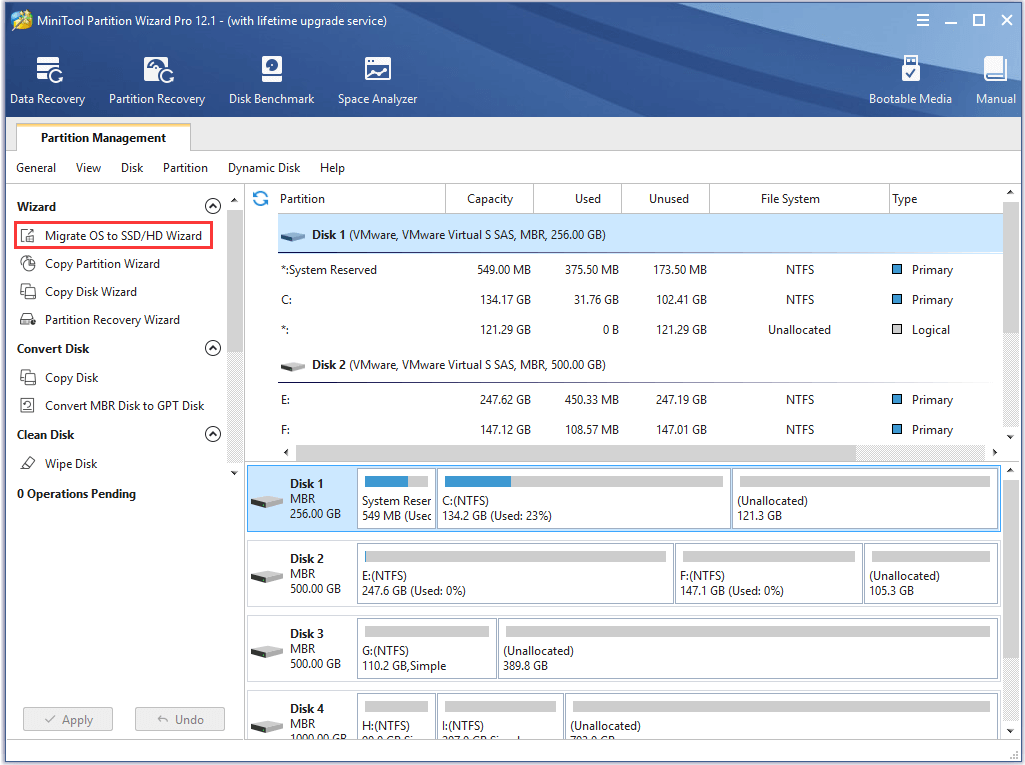
Passo 2: Você verá duas opções na próxima janela. Se você deseja migrar todos os dados da unidade anterior para a nova unidade, deve escolher a Opção A. Se desejar migrar apenas o sistema operacional, selecione a Opção B. Aqui, usaremos a Opção A como exemplo. Após escolher o método de migração, clique em Avançar.
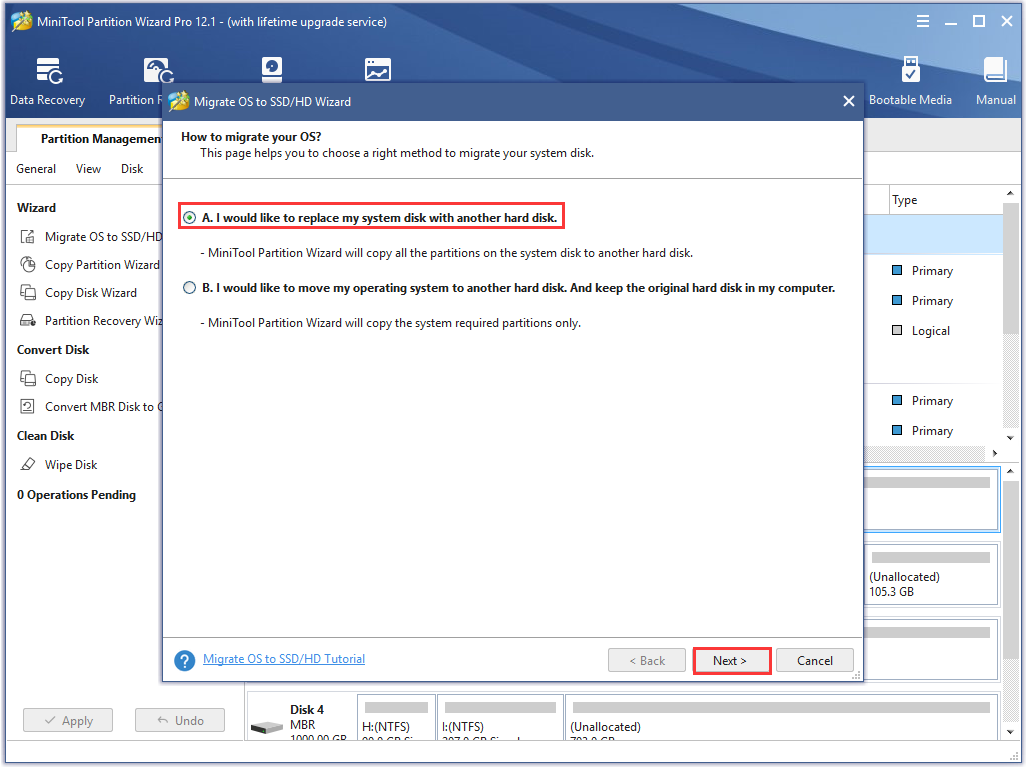
Passo 3: Nesta janela, você deve selecionar um disco de destino onde deseja salvar o conteúdo da migração. Basta escolher o novo HDD conectado ao seu computador. Após clicar no botão Avançar, você verá uma janela de aviso lembrando que todos os dados na unidade selecionada serão destruídos durante o processo de migração. Clique em Sim para continuar.
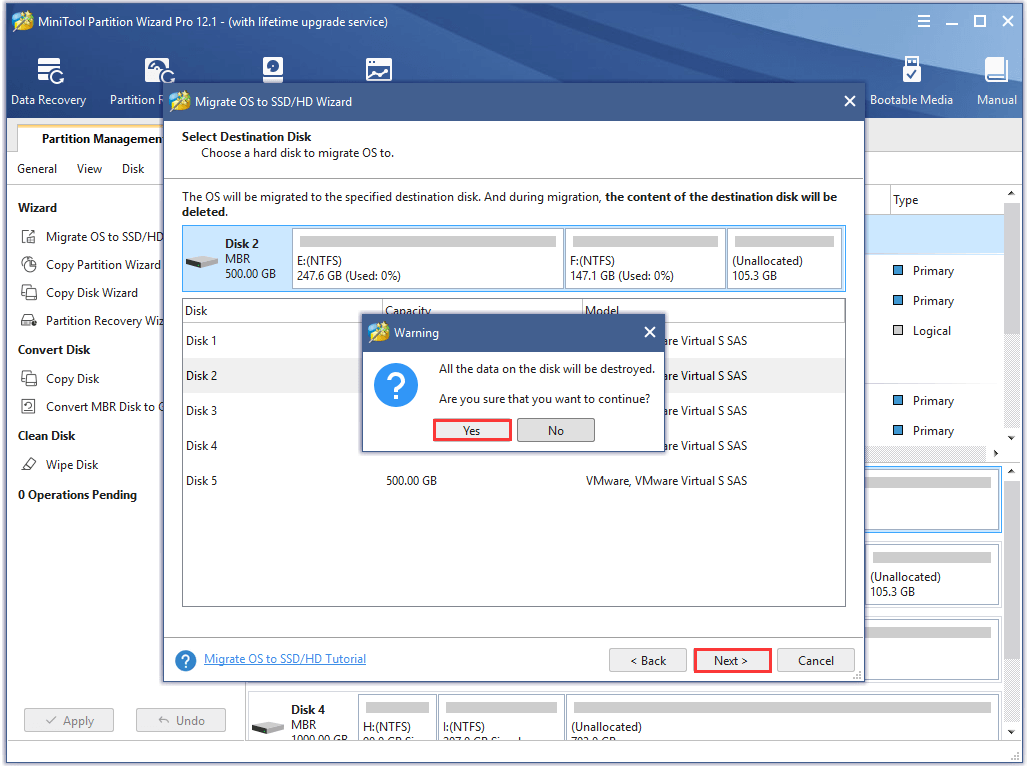
Passo 4: Aqui, você deve escolher as opções de cópia com base em suas necessidades e preferências pessoais. Se você não tiver demandas específicas, basta manter a seleção padrão. Você pode alterar o tamanho e a localização da partição selecionada movendo o botão deslizante. Em seguida, clique em Avançar.
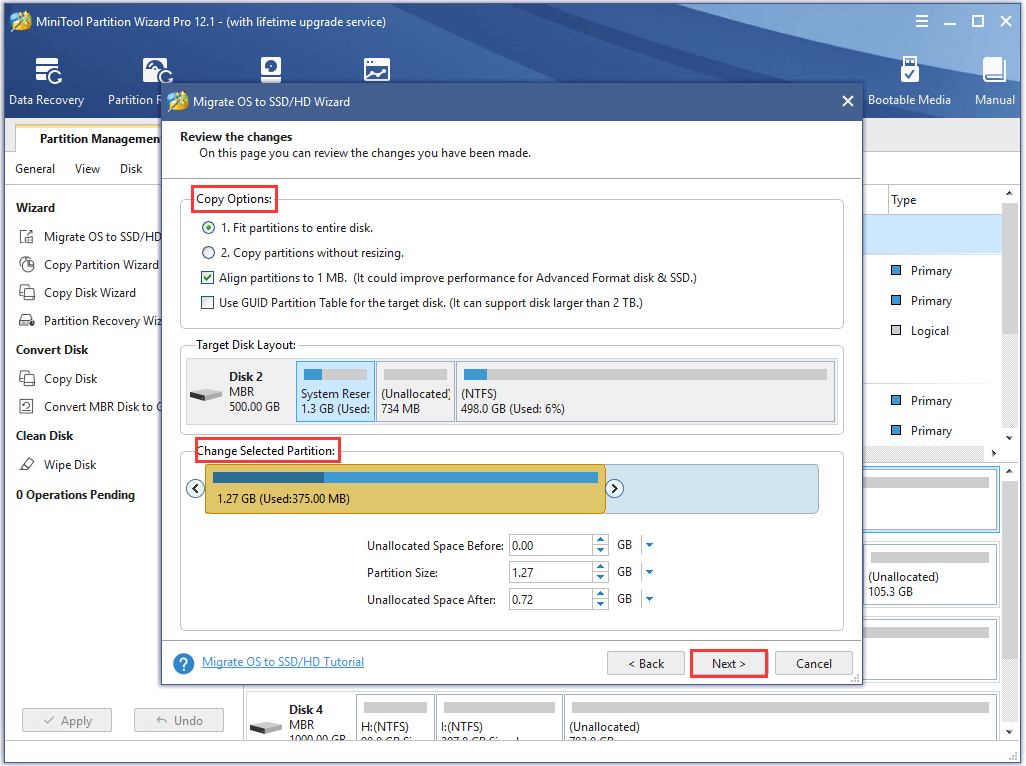
Passo 5: Agora, clique no botão Concluir para salvar as alterações feitas e clique em Aplicar para executar a operação.
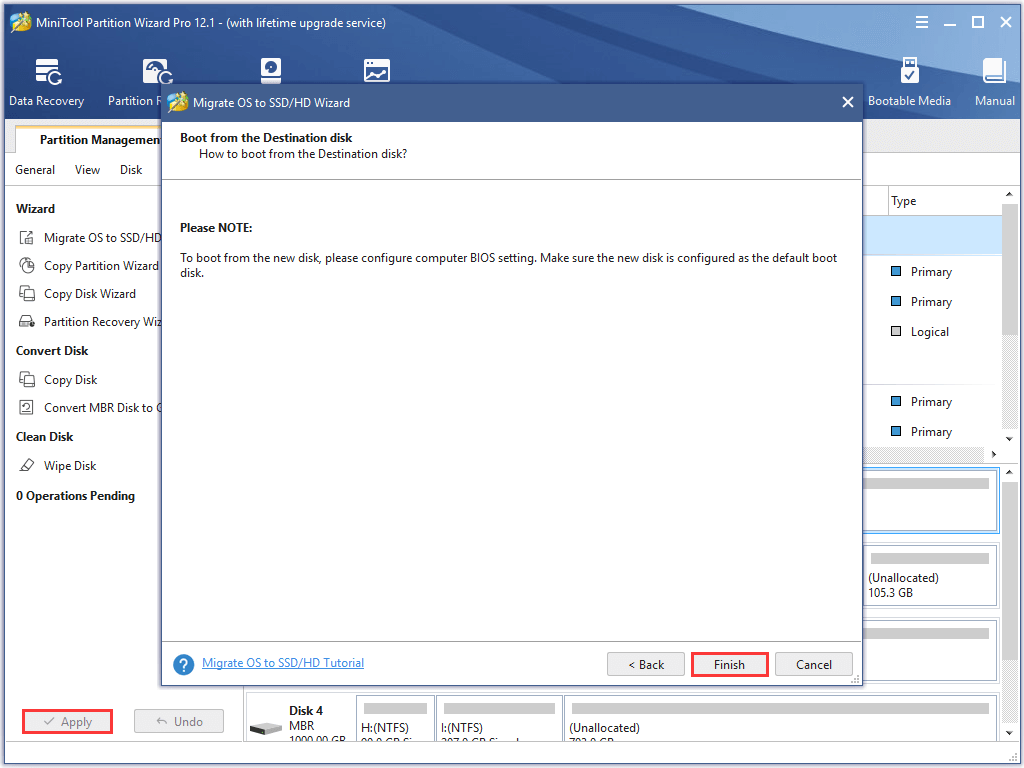
Conclusão
Em resumo, este post introduziu duas unidades de armazenamento (eMMC e HDD), suas principais diferenças e um método para migrar o SO do eMMC para o HDD sem perder dados. Se você está confuso sobre as funções de eMMCs e HDDs, basta ler este artigo com atenção.
Compartilhe sua opinião sobre o assunto na seção de comentários abaixo. Se você encontrar algum problema com o software MiniTool ou tiver alguma sugestão sobre o programa, não hesite em nos contatar através de [email protected].
Comentários do usuário :